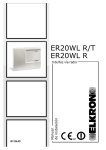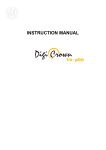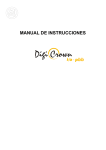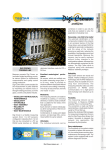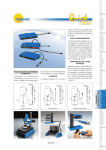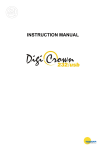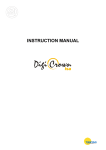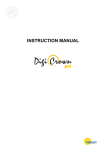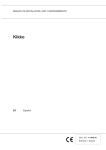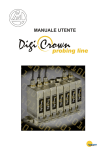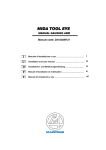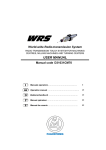Download MODO OFF-LINE
Transcript
for the Windows® operating system Código Manual D29499006E Driver MDHQSPC GUÍA DE INSTRUCCIONES D r iv e r M D HQ S P C Guía de Instrucciones Código manual: D29499006E Edición: A Emisión: 08/2005 Versión Driver 2.0.0 Versión Quick SPC de v2.2 Marposs no se asume la obligación de notificar posibles modificaciones del producto aportadas a posteriori. Cualquier referencia a sociedades, datos, nombres y direcciones utilizadas en las reproducciones de las pantallas y en los ejemplos es puramente casual; su único objetivo es el de ilustrar la aplicación del producto Marposs, a no ser que se especifique lo contrario. Las explicaciones de la presente guía no autorizan bajo ningún concepto manipulaciones por parte del personal no autorizado. La garantía del producto decae en el momento en que se registren dichas manipulaciones. Las modificaciones no autorizadas pueden invalidar la autoridad del usuario a utilizar el equipo. Este Material se suministra sólo a título informativo. Nuestra intención es la de suministrar al usuario Material actual, completo y actualizado, pero sin compromiso por nuestra parte. ESTE MATERIAL HA SIDO PREPARADO Y SUMINISTRADO "TAL COMO ES’" SIN NINGÚN TIPO DE GARANTÍA. MARPOSS, el logo Marposs y los nombres/símbolos de los productos Marposs que se mencionan o se muestran en este documento son marcas registradas o marcas de fábrica de Marposs en Estados Unidos y en otros países. Microsoft y Windows son marcas registradas o marcas de fábrica de la sociedad Microsoft en Estados Unidos y/o en otros países. Quedan reconocidos a sus respectivos titulares los supuestos derechos de terceros sobre marcas de fábrica o marcas registradas mencionadas en esta publicación. © Copyright Marposs S.p.A., 2005 - Todos los derechos reservados http://www.marposs.com/ 2 Driver MDHQSPC Guía de Instrucciones Índice PREFACIO .............................................................................. 5 1. CONFIGURACIÓN DEL DRIVER MDHQSPC.......... 7 2. MODO OFF-LINE...................................................... 9 2.1 Panel Configuración Hardware.................................... 10 2.2 Tecla de Inserción / Cancelación Red/es .................... 12 2.2.1 Interfaz COM .......................................................................................12 2.2.2 Tarjeta PCI / Tarjeta ISA.....................................................................14 2.3 Selección Unidades...................................................... 15 2.3.1 Unidad INTERFAZ ..............................................................................15 2.3.2 Alimentador ........................................................................................16 2.3.3 Grupo LVDT ........................................................................................17 2.3.4 Procedimiento de configuración de red...........................................19 3. MODO ON-LINE ..................................................... 21 3.1 Visualización Red/es .................................................... 22 3.2 Visualización Unidades................................................ 24 3.2.1 Visualización Unidades INTERFAZ...................................................24 3.2.2 Visualización Alimentador ................................................................24 3.2.3 Visualización Grupo LVDT ................................................................26 3.3 Visualización de la Configuración............................... 29 3.4 Verificación de la Configuración ................................. 30 3.5 Operación de Direccionamiento.................................. 32 3.5.1 ¿Borrar todas las direcciones? ........................................................32 3.5.2 Selección de la modalidad de direccionamiento.............................33 3.5.3 Establecer la comunicación..............................................................33 3.5.4 Interrupción de la comunicación ......................................................34 3.6 Direccionamiento manual ............................................ 35 Índice 3 D r iv e r M D HQ S P C Guía de Instrucciones 3.6.1 Reconocimiento de Exploración de las Unidades y Transmisión Informaciones ..............................................................35 3.6.2 Selección de la Posición para la asociación de Exploración de las Unidades..................................................................................36 3.6.3 Programación de la Posición para la asociación de Exploración de Unidades ..................................................................36 3.6.4 Flow-chart secuencia direccionamiento manual.............................37 3.7 Direccionamiento automático...................................... 40 3.7.1 Petición de exploración del sensor ..................................................40 3.7.2 Exploración del sensor......................................................................40 3.8 Modo On Line – Ejecución de las configuraciones............................................................ 41 3.8.1 Procedimiento de configuración Runtime .......................................41 3.8.2 Instauración de la comunicación......................................................43 3.8.3 Teclas de Visualización de las Unidades.........................................44 3.8.4 Interrupción de la comunicación ......................................................44 3.8.5 Visualización del Grupo LVDT ..........................................................45 3.8.6 Lectura/Escritura Parámetros Grupo LVDT.....................................46 3.8.7 Lectura de las Informaciones del Transductor................................48 4. CÓDIGOS DE ERROR ........................................... 49 4 Índice Driver MDHQSPC Guía de Instrucciones Prefacio 1 ® Quick SPC para Windows administra los equipos de la LÍNEA DE PALPACIÓN Marposs Digi Crown ™ conectados a la familia Marposs E9066 de Ordenadores Industriales (o compatibles) por medio de comunicación serial RS232 o tarjetas de adquisición específicas RS-485, código 6355322000 (bus ISA) o 6355321000 (bus PCI). Para estas instalaciones hardware, consulte correspondiente manual de instrucciones E9066. también el http://www.testar.com/ Esta Guía de Instrucciones proporciona informaciones de programación para el Driver MDHQSPC (Marposs Digital Heads Quick SPC) necesarias para configurar estas redes de adquisición. 1 NOTA: Las descripciones del presente manual son una completación del párrafo Driver Programmer de la Guía de Referencia de Quick SPC. Sistema software para adquisición de datos y visualización de la medición, Control Estadístico de Proceso (SPC) y Control de Calidad en tiempo real (http://www.marposs.com/). Prefacio 5 D r iv e r M D HQ S P C Guía de Instrucciones 6 Prefacio Driver MDHQSPC Guía de Instrucciones 1. CONFIGURACIÓN DEL DRIVER MDHQSPC El Driver MDHQSPC para la gestión de los equipos de red de la LÍNEA DE PALPACIÓN personalizado en el módulo Marposs Digi Crown ™ está Driver Programmer del Quick SPC. Guía de Referencia Inicie el Driver Programmer en uno de los modos siguientes: • Desde On-Line • Desde el Menú Inicio de ® Windows : Â Seleccione el campo DRIVER PROGRAMMER del menú MODULES (sólo si el usuario activo es el Administrador del Sistema) Â Seleccione el icono DRIVER PROGRAMMER del grupo PROGRAMS → QUICK SPC → SYSTEM. Haciendo clic dos veces en la línea correspondiente al driver MDHQSPC se obtiene el acceso al ambiente de configuración tal como se indica a continuación. Modo Off-Line [9] Modo On-Line [21] Configuración del Driver MDHQSPC 7 D r iv e r M D HQ S P C Guía de Instrucciones 8 Configuración del Driver MDHQSPC Driver MDHQSPC Guía de Instrucciones 2. MODO OFF-LINE Durante el modo Off-Line es posible programar y guardar la configuración necesaria para la ejecución del modo On-Line. Modo On-Line [21] La programación Off-Line ha sido diseñada para funcionar en una Estación Host que puede ser diferente de la Estación en la que se realiza el modo On-Line: por lo tanto no se efectúan controles en el hardware actualmente presente o instalado. La primera vez que se ejecuta el método ShowForm, se abre una página con un mensaje de configuración vacía: Barra Teclas On-Line / Off-Line Panel Mensajes Panel Configuración Hw FIGURA 1 Es posible editar la configuración por medio del panel de la Configuración Hardware. Modo Off-Line 9 D r iv e r M D HQ S P C Guía de Instrucciones 2.1 Panel Configuración Hardware Con referencia a la Figura 1, el aspecto del Panel de Configuración Hardware es el siguiente: El Panel de Configuración Hardware habilita a: • insertar y/o borrar una Red • seleccionar el tipo de Unidad por insertar en una Red • aplicar la configuración al modo On-Line • verificar la configuración • guardar la configuración y salir • interrumpir la configuración y salir Teclas del Panel de Configuración Hardware Permite insertar una Interfaz COM con un Alimentador y un Grupo Interfaz (1 Red). Interfaz COM [12] Tarjeta PCI [14] Tarjeta ISA [14] Permite insertar una Tarjeta PCI (2 Redes). Permite insertar una Tarjeta ISA (2 Redes) Permite borrar la última Red insertada, para una interfaz COM, o las últimas dos Redes insertadas, para una Tarjeta PCI o ISA: se visualiza una casilla con un mensaje pidiendo confirmación. Permite seleccionar un Alimentador para una siguiente inserción en una Red. Selección Unidades 10 Modo Off-Line [15] Driver MDHQSPC Guía de Instrucciones Permite seleccionar un Grupo LVDT para una siguiente inserción en una Red. Selección Unidades [15] Permite aplicar la configuración al modo On-Line, guardando parcialmente la configuración misma. Modo On-Line [21] Permite comprobar una configuración, abriendo una ventana dedicada. Verificación de la Configuración [30] Guarda la configuración y luego sale. Interrumpe la configuración y sale: se visualiza una casilla con un mensaje pidiendo confirmación. Modo Off-Line 11 D r iv e r M D HQ S P C Guía de Instrucciones 2.2 Tecla de Inserción / Cancelación Red/es Permite insertar una Red (Interfaz COM) o dos Redes (Tarjetas ISA o PCI). Es posible insertar un máximo de 12 Redes. Se pueden visualizar 2 Redes simultáneamente: las Redes se seleccionan con las teclas de Visualización Redes (véase la Figura 1). Barra teclas On-Line / Off-Line Barra teclas Visualización Red/es La inserción o la cancelación de una Red anula la Numeración del Sensor (asociación entre Unidades y puntos de medición). 2.2.1 Interfaz COM Teclas Visualización Unidades. Haga clic en estas teclas para activar/desactivar la ventana Unidades Panel Red FIGURA 2 Posiciones Físicas Permite seleccionar el puerto COM (serial) relacionado con la comunicación serial entre Estación Host y Red. La Estación Host visualiza siempre una Red por medio de un puerto COM estándar. Es posible seleccionar un COM prescindiendo de la capacidad actual del puerto COM de la Estación Host. 12 Modo Off-Line Driver MDHQSPC Guía de Instrucciones Permite seleccionar el Baud Rate para la comunicación RS232 entre Estación Host y Red. Los valores de Baud Rate son: 4800, 9600, 19200, 38400, 57600, 115200 bit/s. El valor por Defecto del Baud Rate es 9600. Si el cable RS232 no es demasiado largo, es preferible un Baud Rate superior. Permite seleccionar el Baud Rate para la comunicación RS485 de la Red interna, entre la Estación Interfaz y la/s Unidad/es. El valor por Defecto del Baud Rate es 9600. Si el cable RS485 no es demasiado largo, es preferible el Baud Rate Estándar. Permite seleccionar el Grupo Interfaz y la Unidad. La programación del Grupo Interfaz (de 1 a 99) es libre. Permite leer el Código Interfaz. Permite leer el Número de serie. Permite leer la Versión Software. El Código Interfaz, el Número de Serie y la Versión Software se adquirirán durante la sesión de Direccionamiento del On-Line. Operación de Direccionamiento [32] ↔ Activa/desactiva el estado de la Red, permitiendo que la Red inicie el OnLine. El estado por defecto está activado para iniciar el OnLine. Modo On-Line [21] Permite que se inserte una nueva Unidad en la Red. Las Unidades pueden insertarse al final de una Red. Selección Unidades [15] Permite borrar la Unidad seleccionada desde la Red. Las unidades pueden borrarse al final de una Red. Modo Off-Line 13 D r iv e r M D HQ S P C Guía de Instrucciones Guarda una configuración de Red. Interrumpe los cambios de una configuración de Red, y recarga los datos anteriores. La inserción o la cancelación de una Red anula la Numeración del Sensor (asociación entre Unidades y puntos de medición). 2.2.2 Tarjeta PCI / Tarjeta ISA Están disponibles dos Redes con una Tarjeta PCI o ISA (2 COM diferentes). 1° Panel Red 2° Panel Red Posiciones Físicas Posiciones Físicas Para 1ª Red para 2ª Red FIGURA 3 Permite seleccionar la Tarjeta Estación seleccionar Card1, Card2, Card3, Card4. Para otras casillas, véase Interfaz COM [12]. 14 Modo Off-Line Host. Es posible Driver MDHQSPC Guía de Instrucciones 2.3 Selección Unidades Con respecto a la Figura 2 o Figura 3, el Panel de Red muestra una serie de Posiciones en las que se pueden insertar Unidades. Las posiciones deben considerarse como posición física, por ejemplo un alojamiento de la tarjeta en un panel trasero. Las posiciones están numeradas de 1 a 38, dejando el espacio para: • Alimentador y Unidades Interfaz, si es necesario • hasta 31 estaciones de Unidades activadas • más estaciones de Potencia, si es necesario Desplace el ratón a una Posición para obtener informaciones acerca del Código y del Número de Serie actuales. Pulse esta tecla para insertar la Unidad seleccionada. 2.3.1 Unidad INTERFAZ Indica una Unidad Estación Interfaz. Haga clic en la tecla con el ratón para activar/desactivar la visualización de datos. No hay datos disponibles porque todos los datos de la Interfaz están agrupados en datos Red (véase Figura 2 o Figura 3). Modo Off-Line 15 D r iv e r M D HQ S P C Guía de Instrucciones 2.3.2 Alimentador Indica un Alimentador. Haga clic en la tecla con el ratón para activar/desactivar la visualización de datos. Permite seleccionar el tipo de Alimentador (Desconocido, 100-240~ , 24Vcc, 7,5Vcc). Permite editar el Código del Alimentador, que no puede adquirirse en el modo On-Line. Permite editar el Número de Serie. El Número de Serie del Alimentador no puede adquirirse en el modo On-Line. Guarda los cambios de la configuración. Interrumpe los cambios de la configuración, y recarga los datos anteriores. 16 Modo Off-Line Driver MDHQSPC Guía de Instrucciones 2.3.3 Grupo LVDT Indica un Grupo LVDT. Desplace el ratón sobre este icono para obtener informaciones acerca del Número de Sensor actual. Haga clic sobre la tecla con el ratón para activar/desactivar la visualización de datos. Permite seleccionar el Grupo Unidades. La programación del Grupo Unidades (de 1 a 99) es libre. Permite leer el Identificador Lógico reservado para esta Unidad. El Identificador Lógico se calcula automáticamente y no puede modificarse manualmente. Permite leer el Código de esta Unidad. Permite leer el Número de Serie de esta Unidad. Permite leer la Versión Software de esta Unidad. Modo Off-Line 17 D r iv e r M D HQ S P C Guía de Instrucciones El Código Unidad, el Número de Serie Unidad y la Versión Software de la Unidad se adquirirán durante la sesión de Direccionamiento en el modo OnLine. Operación de Direccionamiento [32] Permite leer el Número de Sensor asociado a esta Unidad. El Número de Sensor tiene que programarse en Operación de Direccionamiento [32] para definir el mapeado del plano de los puntos de medición. Desplace el ratón en información. para visualizar esta Permite leer la Dirección de la Medición asociada a esta Unidad. La Dirección de la Medición tiene que programarse en el ámbito de la Operación de Direccionamiento o de la Configuración Hardware (si se acaba de asignar el Número de Sensor). • Dirección Æ ADELANTE: la medida disminuirá (de más a menos). • Dirección Æ ATRÁS: la medida aumentará (de menos a más). Operación de Direccionamiento [32] Habilita la lectura/escritura de los datos de la programación On-Line. Operación de Direccionamiento [32] Habilita la lectura de los datos del transductor OnLine. ↔ Activa/desactiva el estado de la Red, permitiendo que la Red inicie el OnLine. El estado por defecto está activado para iniciar el OnLine. Guarda los cambios de la configuración. Interrumpe los cambios de la configuración, y recarga los datos anteriores. 18 Modo Off-Line Driver MDHQSPC Guía de Instrucciones 2.3.4 Procedimiento de configuración de red El esquema de bloques ilustra el procedimiento de configuración para la predisposición de una RED. Modo Off-Line 19 D r iv e r M D HQ S P C Guía de Instrucciones 20 Modo Off-Line Driver MDHQSPC Guía de Instrucciones 3. MODO ON-LINE Después de haber presionado la tecla Aplicar: • Desaparece el panel Configuración Hardware • El modo On-Line se inicia sin ninguna comunicación activa al momento Barra teclas Visualización Red/es Barra teclas On-Line / Off-Line Se puede presionar la barra teclas On-Line/Off-Line para iniciar la comunicación, para regresar al modo edit o para visualizar la configuración en un gráfico textual. Es posible visualizar hasta 4 Redes simultáneamente: la barra funciones de Visualización Red/es permite activar/desactivar la visualización de la Red seleccionada. Regresa al modo Off-Line. Modo Off-Line [9] Vuelve a evaluar la configuración y la controla en el gráfico textual. Visualización de la Configura [29] Inicia la operación de Direccionamiento. Operación de Direccionamiento [32] Inicia el modo ON-line – ejecuta la configuración de red. Modo On-Line 21 D r iv e r M D HQ S P C Guía de Instrucciones 3.1 Visualización Red/es Esta figura ilustra una Red en el modo On-Line, en un formato maximizado. Led de Estado Tecla Minimizada/ Defecto/ Maximizado Teclas Visualización Unidades Haga clic para activar/desactivar la ventana Unidades Barra de Estado con Tecla Eliminac. Errores FIGURA 4 Led de Estado APAGADO APAGADO La comunicación no está activada VERDE APAGADO La comunicación está activada sin errores o alarmas VERDE ROJO La comunicación está activada con error/es o alarma/s presente/s. Tecla Minimizada/Defecto/Maximizada. Indica Red en COM. Debe utilizarse en caso de Interfaz Digi Crown 232 Indica una Red en el 1er o 2° canal de la Tarjeta PCI 22 Modo On-Line Driver MDHQSPC Guía de Instrucciones Indica una Red en el 1er o 2° canal de la Tarjeta ISA Selección entre 3 diferentes formatos (maximizado, defecto y minimizado). En el formato maximizado (véase la Figura 4) es posible visualizar todas las informaciones, inclusive los datos. En los formatos maximizado y por defecto está disponible una Barra de Estado con: • Un área para los mensajes • Un área para el texto de descripción errores • Tecla para intentar borrar los errores. No se pueden modificar los datos, pero se puede cambiar alternativamente entre el estado habilitado/inhabilitado para iniciar el modo On Line. • ↔ Teclas de Visualización Unidades. Indica una Unidad Estación Interfaz. Pulse para activar/desactivar la visualización de la Ventana Unidades. Indica una Unidad Estación de Alimentación. Pulse activar/desactivar la visualización de la Ventana Unidades. para Indica una Unidad Estación LVDT. Pulse para activar/desactivar la visualización de la Ventana Unidades. Modo On-Line 23 D r iv e r M D HQ S P C Guía de Instrucciones 3.2 Visualización Unidades Con respecto a la Figura 4 la visualización de la/s Unidad/es puede ser grande o pequeña haciendo clic en las Teclas de Visualización Unidades. 3.2.1 Visualización Unidades INTERFAZ Indica una Unidad Estación Interfaz. Haga clic con el ratón para activar/desactivar la visualización. No están disponibles otras informaciones porque todas las informaciones acerca de la Interfaz se visualizan en la Red. 3.2.2 Visualización Alimentador Indica una Unidad Estación de Alimentación. Haga clic con el ratón para activar/desactivar la visualización. Tecla Defecto/ Maximizada FIGURA 5 Tecla Defecto/Maximizada Indica un Alimentador. Selección entre 2 diferentes formatos (maximizado y defecto). En el formato maximizado (véase la Figura 5) se pueden visualizar todas las informaciones. Alimentador [16] 24 Modo On-Line Driver MDHQSPC Guía de Instrucciones En el formato por defecto se puede visualizar únicamente la información sobre el tipo. Modo On-Line 25 D r iv e r M D HQ S P C Guía de Instrucciones 3.2.3 Visualización Grupo LVDT Indica una Unidad Estación LVDT. Haga clic con el ratón para habilitar/inhabilitar la visualización de los datos. Led de Estado Tecla Minimizada / Defecto / Maximizada Barra de Estado con Tecla Cancelac. Errores FIGURA 6 Led de Estado APAGADO APAGADO La comunicación no está activada VERDE APAGADO La comunicación está activada sin errores o alarmas VERDE ROJO La comunicación está activada con error/es o alarma/s presente/s. Tecla Minimizado/Defecto/Maximizada. Indica el Grupo LVDT. Selección entre minimizado). 26 Modo On-Line 3 diferentes formatos (maximizado, defecto y Driver MDHQSPC Guía de Instrucciones En el formato maximizado (véase la Figura 6) se pueden visualizar todas las informaciones, inclusive los datos. Modo On-Line 27 D r iv e r M D HQ S P C Guía de Instrucciones En los formatos maximizado y defecto está disponible una Barra de Estado con: • Un área para el texto de descripción errores • Una tecla para intentar borrar los errores. No es posible modificar los datos, pero se puede cambiar alternativamente entre el estado habilitado/inhabilitado para iniciar el modo On Line. • 28 ↔ Modo On-Line Driver MDHQSPC Guía de Instrucciones 3.3 Visualización de la Configuración La visualización de la configuración permite obtener un gráfico textual y un control global de la configuración actual. A continuación consta un ejemplo de visualización de la configuración: Esta página permite visualizar la configuración de la/s Red/es y Unidades: • la/s Red/es pueden visualizarse en la parte superior de la página. • la/s Unidad/es relacionada/s con la Red seleccionada pueden visualizarse en la parte inferior de la página Teclas Verificación y Salir. Verifica la configuración global Verificación de la Configuración [30] Sale de la Visualización de la Configuración Modo On-Line Modo On-Line [21] 29 D r iv e r M D HQ S P C Guía de Instrucciones 3.4 Verificación de la Configuración La verificación de la visualización permite obtener un diagrama de texto con el resultado de la verificación global acerca de la configuración actual. A continuación consta un ejemplo de verificación de la configuración: Esta página permite verificar la configuración de la/s Red/es y Unidad/es: • la verificación de la/s Red/es puede visualizarse en la parte superior de la página • el control de la/s Unidad/es relacionada/s con la Red seleccionada puede visualizarse en la parte inferior de la página. Tecla Salir. 30 Modo On-Line Driver MDHQSPC Guía de Instrucciones Sale de la verificación de la visualización. Modo On-Line Modo On-Line [21] 31 D r iv e r M D HQ S P C Guía de Instrucciones 3.5 Operación de Direccionamiento Cuando se instala una Red o cuando cambia un miembro de la Red hay que efectuar un direccionamiento para la primera ejecución de la Operación On-Line. La operación On-Line de direccionamiento permite: • Asignar un (breve) Código de Identificación Lógica a cada Unidad Estación activa (que se ejecuta automáticamente) • Asignar un Número de Sensor a cada Unidad Estación asociada a un punto de medida • Asignar un Grupo programado a las Unidades Interfaz y Estación Direccionada • Adquirir Código, Número de Serie, Versión Software de las Unidades Interfaz y Estación Direccionada 3.5.1 ¿Borrar todas las direcciones? Es necesario reconocer el mensaje de la ventana siguiente. Ignorar interrumpe la operación Sí borra todas las direcciones e inicia la operación No inicia la operación sin borrar las direcciones (es posible ejecutar la operación de direccionamiento sólo en las unidades que lo necesitan) 32 Modo On-Line Driver MDHQSPC Guía de Instrucciones 3.5.2 Selección de la modalidad de direccionamiento Manual: El usuario es capaz de definir el número identificativo del sensor por cada punto de medición. Automática: el número identificativo del sensor se asigna automáticamente de manera progresiva. Opciones Borra datos Borra todos los datos memorizados (S/N, código, versión software) Borra direcciones Borra todas las direcciones Salta la unidad si ya está El direccionamiento de un determinado sensor no direccionada se efectúa si ya tiene una dirección 3.5.3 Establecer la comunicación La Tecla Minimizada/Defecto/Maximizada no es operativa. La Barra de Estado de todas las Redes Habilitadas destaca la operación en proceso. ↓ ↓ ↓ ↓ Modo On-Line 33 D r iv e r M D HQ S P C Guía de Instrucciones ↓ ↓ (sólo bajo petición) Si no es posible establecer la comunicación, aparece una casilla con un mensaje. 3.5.4 Interrupción de la comunicación Cierra la Operación de Direccionamiento. Los COM están cerrados. La Barra de Estado de toda la Red habilitada visualiza un mensaje de "cierre comunicación". NOTA: en la modalidad automática la operación de direccionamiento termina en cuanto los sensores han sido direccionados. 34 Modo On-Line Driver MDHQSPC Guía de Instrucciones 3.6 Direccionamiento manual La barra de estado indica la petición de exploración de la unidad: • Para grupos VDT se pide el movimiento del transductor para el reconocimiento. Sólo puede detectarse una unidad a la vez. 3.6.1 Reconocimiento de Exploración de las Unidades y Transmisión Informaciones La Barra de Estado de la Red que recibe los resultados de una Unidad destaca el resultado de la Exploración de las Unidades (datos enviados por la Unidad objeto de una exploración): • Número de Serie • Código Anterior Identificación Lógica La Tecla Minimizada/Defecto/Maximizada de la Red que recibe los resultados cambia de aspecto provisionalmente, y aparece un signo de interrogación. Se pide al Usuario que seleccione la Posición deseada para la Unidad leída. Las Teclas Panel Red recomiendan el estado de direccionamiento de cada Unidad Estación activada. Ninguna recomendación Posición del solicitador Posición abierta asignada Modo On-Line 35 D r iv e r M D HQ S P C Guía de Instrucciones Sin embargo, todavía se puede seleccionar cualquier Posición asociada a una Unidad Estación Activa. 3.6.2 Selección de la Posición para la asociación de Exploración de las Unidades Seleccione una Tecla Panel Red: haga clic con el ratón en la Posición solicitada. Es aconsejable seleccionar una Posición que corresponda a la posición física de la Unidad leída. Nota: Se activa un Led de Estado físico en la tarjeta de la Unidad Leída para facilitar la asociación física. 3.6.3 Programación de la Posición para la asociación de Exploración de Unidades Después de haber seleccionado la Posición para la asociación de Exploración Unidades, aparece una ventana de programación. El Número de Sensor permite definir el número del sensor correspondiente al canal programado en la programación del Quick SPC Gage Explorer. Por medio de esta “referencia cruzada” la aplicación está lista para efectuar las distintas operaciones (estadística, fórmulas específicas, etc.). El Número de Sensor será utilizado por el Quick SPC para direccionar los canales del Sensor, y su valor tiene que coincidir con el programado en el Gage Explorer. Es posible modificar las siguientes informaciones: Grupo Programación libre. Sensor Propone una lista únicamente con los Sensores disponibles, más un campo Sensor nulo útil para restablecer el Número de Sensor actual. 36 Modo On-Line Driver MDHQSPC Guía de Instrucciones Dirección Propone dos posibles Direcciones de Medición (Atrás o Adelante), más un campo Dirección nula si el Número de Sensor es nulo. Indica que no es posible cambiar el estado de la Unidad. Anula y reinicia las operaciones de direccionamiento. Guarda e inicia la recepción de datos (Grupo y Código de Identificación) en la Unidad de Red. 3.6.4 Flow-chart secuencia direccionamiento manual El diagrama de bloques siguiente ilustra paso a paso direccionamiento. la operación de Modo On-Line 37 D r iv e r M D HQ S P C Guía de Instrucciones 38 Modo On-Line Driver MDHQSPC Guía de Instrucciones Modo On-Line 39 D r iv e r M D HQ S P C Guía de Instrucciones 3.7 Direccionamiento automático 3.7.1 Petición de exploración del sensor En cuanto se establece la comunicación con la/s RED/ES, la barra de estado visualiza la petición de exploración del sensor, mientras que la barra de direccionamiento (véase la imagen de abajo) indica el número del sensor por direccionar. • Para el grupo LVDT se pide el movimiento del transductor para el reconocimiento. 3.7.2 Exploración del sensor Después del movimiento del transductor, el sensor es detectado por el sistema de administración, mientras que la dirección del sensor se asigna a la unidad. • Undo: Borra una dirección asignada • Ok: confirma la cancelación de la dirección del sensor Ignore: la operación de “undo” ha sido anulada • 40 Modo On-Line Driver MDHQSPC Guía de Instrucciones 3.8 Modo On Line configuraciones – Ejecución de las El Procedimiento Operativo permite controlar la funcionalidad de la Red. 3.8.1 Procedimiento de configuración Runtime El diagrama de bloques ilustra el procedimiento para la configuración del Tiempo de Ejecución (Runtime). Modo On-Line 41 D r iv e r M D HQ S P C Guía de Instrucciones 42 Modo On-Line Driver MDHQSPC Guía de Instrucciones 3.8.2 Instauración de la comunicación La Tecla Minimizada / Defecto / Maximizada será operativa después de haber establecido la comunicación. La Barra de Estado de toda la Red habilitada destaca la evolución de la operación actual. ↓ ↓ ↓ ↓ ↓ ↓ Si no es posible establecer la comunicación, aparece una casilla con un mensaje. Error de Visualización o Eliminación Interfaz. Es posible visualizar el código del error o de la alarma presente en la Barra de Estado de la Red. Habilita el restablecimiento de un error o de una alarma presente. Modo On-Line 43 D r iv e r M D HQ S P C Guía de Instrucciones 3.8.3 Teclas de Visualización de las Unidades Indica una Unidad Estación Interfaz. Pulse para activar/desactivar la visualización de la ventana Unidades. Indica una Unidad Alimentador. Pulse para activar/desactivar la visualización de la ventana Unidades. Indica che una Unidad Estación LVDT no funciona. La Estación se halla en un estado transitorio, la Estación está inhabilitada, la Estación no es accesible. Indica una Unidad Estación LVDT que funciona, pero con un error presente: La gestión del Transductor podría ser errónea. Indica una Unidad Estación LVDT que funciona correctamente. El transductor está en el campo, el Transductor no está presionado, el Transductor está presionado. Indica una Unidad Estación LVDT que no funciona correctamente. El Transductor no está conectado, el Transductor no funciona. Pulse para activar/desactivar la visualización de la ventana Unidades. Es posible visualizar hasta 4 Unidades simultáneamente. 3.8.4 Interrupción de la comunicación Cierra las operaciones ON line. Los COM están cerrados. La Barra de Estado de toda la Red habilitada visualiza un mensaje de "cierre comunicación". 44 Modo On-Line Driver MDHQSPC Guía de Instrucciones 3.8.5 Visualización del Grupo LVDT Panel de Medida. La medida se representa con valor y estado. [Verde] Transductor en el campo (véase asimismo la ). explicación de [Amarillo] Transductor no presionado (véase asimismo la explicación de ). [Amarillo] Transductor presionado explicación de (véase asimismo la ). [Rojo] Transductor que no funciona (véase asimismo la explicación de ). Error de Visualización o Cancelación Unidades Es posible visualizar el código del error o de la alarma presente en la Barra de Estado de la Unidad. Habilita la cancelación de un error o alarma presente. Lectura/Escritura Transductor Parámetro/s Unidad y Visualización Informaciones Habilita la lectura o la modificación de los parámetros de la Unidad. Lectura/Escritura Parámetros Grupo LVDT [46] Habilita la visualización de las informaciones del Transductor. Lectura de las Informaciones del Transductor Modo On-Line [48] 45 D r iv e r M D HQ S P C Guía de Instrucciones 3.8.6 Lectura/Escritura Parámetros Grupo LVDT Los driver MDHQspc y MDHQspcP fuerzan las siguientes programaciones en la instauración de la comunicación: • • sistema modo medida : métrico : relativo Todos los datos son transmitidos directamente por la Unidad de Red. Un ejemplo de una ventana del Grupo LVDT para la Lectura/Escritura de parámetros es: Aplicación con Datos Retentivos sobre Conector del Transductor (sensor linearizado) Aplicación con tipo anterior Transductor Campo y Sensibilidad: no es importante Campo y Sensibilidad: por programar Linearización: ON Linearización: no es importante Datos Retentivos: ON Datos Retentivos: OFF Cambia el modo de la medición (relativo o absoluto). 46 Modo On-Line Driver MDHQSPC Guía de Instrucciones Cambia el Campo del Transductor. Cambia la Transductor. Sensibilidad Nominal del Cambia la Regulación de la Sensibilidad del Transductor (los límites son +/-5%). Cambia el valor de precarrera del Transductor (el valor máximo es -40µm y el valor mínimo es -campo). Programa los Datos de Linearización en ON o bien OFF. Programa los Datos Retentivos en ON o bien OFF. Si los Datos Retentivos están en ON, el chip retentivo en el conector del Transductor debe estar presente o estar correctamente programado. Guarda las modificaciones aportadas a los parámetros Unidades. Todos los datos son descargados por la Unidad de Red. Todos los datos son retransmitidos por la Unidad de Red. Interrumpe las modificaciones aportadas a los parámetros Unidades. Todos los datos son retransmitidos por la Unidad de Red. Modo On-Line 47 D r iv e r M D HQ S P C Guía de Instrucciones 3.8.7 Lectura de las Informaciones del Transductor Todos los datos son transmitidos directamente por la Unidad de Red. En esta figura hay un ejemplo de información del transductor. Estas informaciones son únicamente para lectura. 48 Modo On-Line • Código • Número de Serie • Fecha de Producción • Versión de los Datos Driver MDHQSPC Guía de Instrucciones 4. CÓDIGOS DE ERROR A continuación se resumen los distintos códigos de error generados por el software, con su significado correspondiente. ERROR SIGNIFICADO CLASE DE ERROR Y AVISO 0000 Error Irreversible 0040 Error Driver Comunicación Serial 0041 Error Fuera de Tiempo Comunicación Serial Error Digital HW del Sistema Error Analógico HW del Sistema 0051 0052 0060 0070 Error Memoria Retentiva Error Desconocido Transductor 0072 Error Transductor No Soportado 0074 Error Transductor No Conectado 0076 Error Ninguna Información Transductor 0078 Error Ninguna Linearización Transductor POSIBLE SOLUCIÓN Contacte con la asistencia técnica: avería desconocida Puede verificarse cuando se envían algunos caracteres espurios durante la inicialización del PC o de la red. Compruebe el baud/rate para asegurarse de que esté respaldado por los cables. Véase el error 0040 Compruebe la alimentación. Contacte con la asistencia técnica: Puede producirse a causa de una interrupción de sincronización – frecuencia en el bus (por ej.: cable interrumpido). Corto circuito del transductor El transductor conectado no corresponde a la información programada en la página de configuración. Cambie el transductor. El error es diferente de 0070 porque aunque el transductor ha sido reconocido, no está soportado por el sistema. Cambie el transductor. El transductor no está conectado correctamente. Conecte correctamente el transductor; compruebe el estado del cable y del transductor. Contacte con la asistencia técnica si el problema persiste. El sistema no consigue leer los datos grabados en la memoria del transductor. Sustituya el transductor digital, o configure correctamente el módulo (caja, I/O) en caso de transductor analógico. Se ha configurado un transductor con un mapa de linearización (datos eléctricos + mapa), pero el sistema no consigue leer la Códigos de Error 49 D r iv e r M D HQ S P C Guía de Instrucciones información. Sustituya el transductor digital, o configure correctamente el módulo (caja, I/O) en caso de transductor analógico sin datos mapeados. Mensaje de aviso: el transductor digital ha sido sustituido con otro. Contacte con la asistencia técnica Contacte con la asistencia técnica 0080 Error Sustitución Transductor 0090 0098 0099 0140 Error Inicialización Error Checksum Memoria Retentiva Error Memoria Retentiva Vacía Aviso Mando no Localizado 0141 Aviso Mando No Admitido 0142 Aviso Mando Parámetro No Válido 0143 Aviso Dirección Mando No Válida Aviso Memoria Retentiva en Cabeza Aviso Procedimiento Base de Datos, Asignación, Matemática, No Ejecutable Aviso Ejecución Procedimiento N.D. 0160 0180 0185 Contacte con la asistencia técnica Mensaje de aviso: hay que enviar un mando protocolo serial correcto. Mensaje de aviso: el mando protocolo serial es correcto, pero no en el estado actual de la unidad. Compruebe la secuencia de los datos del protocolo. Mensaje de aviso: un de los parámetros de una cadena del protocolo no es correcto. Compruebe los datos transmitidos. Mensaje de aviso: la cadena del protocolo no está precedida por una dirección válida. Datos no válidos grabados en la EEPROM del transductor. Sustituya el transductor. N.D. End of Document / Fine Documento / Fin du document / Ende des Dokumentes / Extremidade do documento / Extremo del Documento 50 Códigos de Error Driver MDHQSPC Guía de Instrucciones Notas 51 D r iv e r M D HQ S P C Guía de Instrucciones Notas 52 Driver MDHQSPC Guía de Instrucciones Notas 53 D r iv e r M D HQ S P C Guía de Instrucciones En la página web oficial de Marposs: www.marposs.com - www.testar.com se encuentra disponible una lista completa y actualizada de todas direcciones. D29499006E - Edición 08/2005 – Especificaciones sujetas a modificación. © Copyright 2005 MARPOSS S.p.A. (Italia) – Todos los derechos reservados. MARPOSS, y otros nombres/signos, correspondientes a productos Marposs, citados o mostrados en el presente documento son marcas registradas o marcas de Marposs en los Estados Unidos y en otros países. Los posibles derechos de terceros sobre marcas o marcas registradas citadas en el presente documento son reconocidos a sus correspondientes propietarios.. Marposs posee un sistema integrado de Gestión Empresarial por lo que se refiere a la calidad, el ambiente y la seguridad, atestado por las certificaciones ISO 9001, ISO 14001, OHSAS 18001 y QS9000 T&E. Marposs ha obtenido además la cualificación EAQF 94 y el Q1-Award. 54